
Reparo de fotos com IA
Repare suas fotos, melhore a qualidade e restaure momentos preciosos com uma solução baseada em IA.
20/04/2019 • Arquivado para: Recuperação de dados Mac • Soluções comprovadas
Vendo como é fácil formatar um disco rígido do Mac, os usuários não pensam duas vezes antes de fazer isso - o que significa que há situações em que você pode perder seus dados importantes. Além disso, se você não sabe o que está fazendo e acidentalmente fizer bagunça com as partições, pode acabar perdendo todos os seus dados no disco rígido. Por isso existe a necessidade de uma ferramenta de recuperação de dados que pode recuperar disco rígido formatado no Mac.
É possível recuperar um disco rígido formatado no Mac?
Se você tem procurado por uma resposta a esta pergunta, então você veio ao lugar certo. Existem várias maneiras de tornar a recuperação de dados do disco rígido no Mac possível, mas nem todas são igualmente eficientes. Uma das melhores maneiras de recuperar o disco rígido formatado no Mac é usar o software de recuperação de dados formatados.
Quando se trata de encontrar um software eficiente e fácil de usar para a recuperação de dados do disco rígido do Mac, todas as pesquisas apontam para um único nome - Recoverit.
O Recoverit é uma das melhores maneiras de recuperar o disco rígido formatado no Mac. Ele pode funcionar em várias situações, recuperando o disco rígido independentemente de como ele tenha sido formatado ou excluído. Alguns dos recursos que tornam o Recoverit a escolha ideal de software para executar a recuperação de disco rígido do Mac incluem:
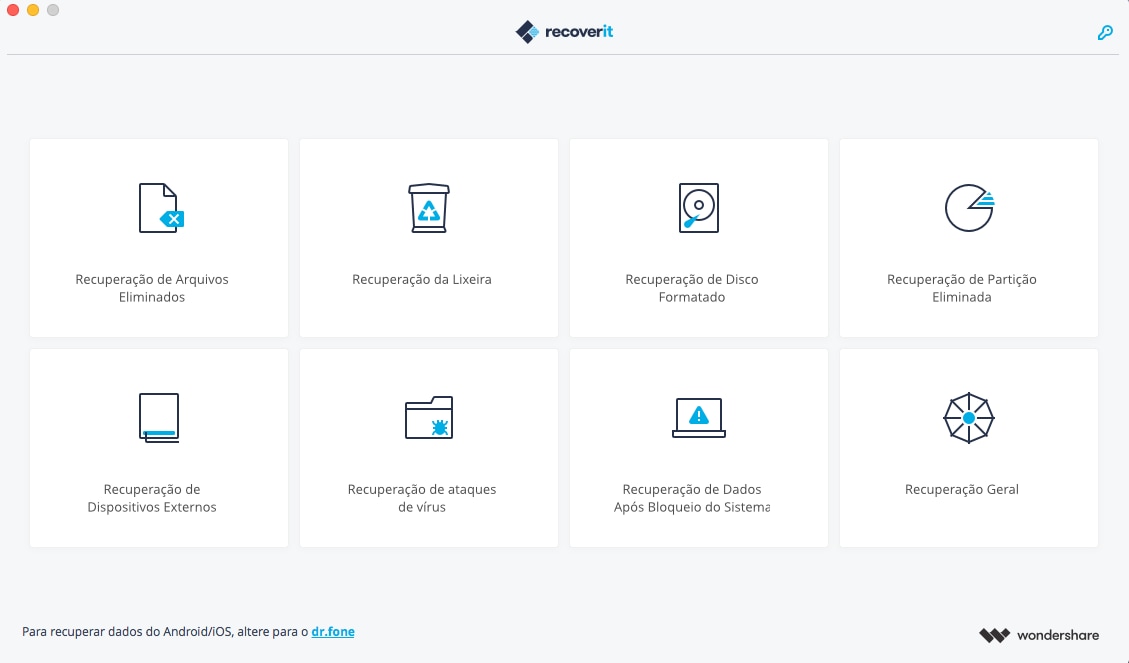
Este software de recuperação de disco rígido formatado vem com versões Windows e Mac. Aqui, pegamos o Recoverit para Mac e mostramos como recuperar o disco rígido formatado no Mac. Se você é um usuário do Windows, por favor, consulte este guia: Como recuperar dados do disco rígido formatado no Windows. Você também pode assistir a este vídeo para aprender o passo a passo de recuperação do disco rígido formatado.
Com tudo isso, é bastante óbvio não falta nada no Recoverit quando se trata de recuperação de dados do disco rígido formatado no Mac. Vamos agora seguir em frente e ver os passos envolvidos no uso deste software para recuperar seus dados no Mac.
O primeiro passo deve ser baixar e instalar este software de recuperação de disco rígido formatado. Após a instalação, você deve executá-lo para começar.
Para recuperar seus dados, selecione o disco que você formatou acidentalmente e clique em "Iniciar" para buscar os arquivos formatados.

Uma varredura geral começará a procurar seus arquivos no disco formatado. A varredura buscar a fundo no seu disco rígido formatado e ajudá-lo a encontrar os arquivos perdidos que você precisa.

Por fim, você pode visualizar e escolher quais arquivos você deseja restaurar do disco rígido formatado. Selecione os que deseja reaver, clique em "Recuperar", digite o caminho para salvá-los e recupere seus arquivos em pouco tempo!
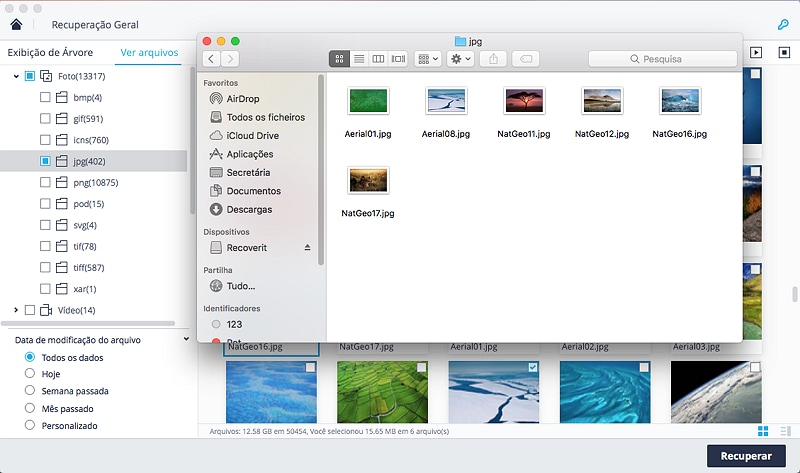
Formatar o disco rígido é a solução de vários problemas, como ganhar mais espaço no seu Mac, atualizar um Mac lento ou sem resposta, livrar-se de programas indesejados ou malwares, instalar um novo sistema operacional e muito mais. Obviamente, isso significa que você ou alguém que você conhece formatou sua unidade Mac pelo menos algumas vezes ao longo de anos de uso.
Enquanto a formatação de um disco rígido pode ajudá-lo a resolver muitos problemas, às vezes criará alguns outros.
Assim, com tudo isso em mente, é muito importante que você cuide de algumas coisas enquanto recupera o disco rígido formatado no Mac . Algumas delas são:
Agora, você aprendeu o suficiente para aproveitar ao máximo o Recoverit para Mac para recuperar arquivos perdidos do seu disco rígido formatado. Ele também pode ser usado para recuperar discos rígidos travados, danificados, que não funcionam mais ou corrompidos no Mac ou Windows, por vários tipos de motivos diferentes.
Espero que tais situações possam ser evitadas no futuro! Caso, infelizmente, seja necessário, baixe e inicie o software de recuperação de dados do disco rígido no Mac para restaurar o disco formatado e obter seus dados perdidos de volta.
Devido ao requisito do macOS High Sierra (macOS 10.13), os usuários de Mac não têm permissão para acessar a unidade integrada de sistema de nenhum aplicativo. Portanto, se você precisar restaurar dados perdidos do disco do sistema no macOS 10.13, primeiro "desative a Proteção de Integridade do Sistema".
Como desativar a "proteção de integridade do sistema"? Por favor, siga os passos abaixo.

Passo 1 Reinicie o Mac e mantenha as teclas "Comando + R" pressionadas simultaneamente após ouvir o toque de inicialização. Isto iniciará o OS X no modo de recuperação.

Passo 2 Quando a tela "OS X Utilities" aparecer, abra o menu "Utilities" na parte superior da tela e escolha "Terminal".

Passo 3 Na janela do "Terminal", digite "csrutil disable " e pressione " Enter". Reinicie então seu Mac.
Luís Santos
chief Editor